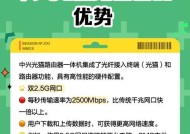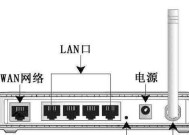小米路由器5g路由器怎么设置?设置过程中可能会遇到哪些问题?
- 家电指南
- 2025-04-28
- 9
- 更新:2025-04-27 01:53:04
在高速网络时代,拥有一款性能出色的5G路由器显得尤为重要。小米路由器作为市场上的热门选择之一,以其优越的性价比和简易的操作广受用户喜爱。然而,首次设置小米路由器5G时,用户可能会遇到各种问题。本文将全面指导您如何设置小米5G路由器,并详细解答设置过程中可能出现的问题。
一、小米路由器5G设置前的准备工作
在开始设置之前,确保您已具备以下条件:
1.小米5G路由器设备;
2.与路由器连接的电脑或智能手机;
3.互联网服务供应商(ISP)提供的账号和密码;
4.电源线和网线。
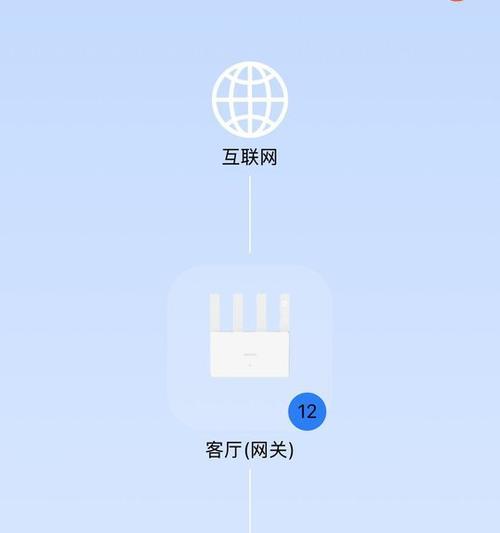
二、小米路由器5G的快速设置指南
1.连接设备
连接好您的小米5G路由器。将电源线插入路由器背面的电源接口,开启路由器电源。使用网线将路由器的一个LAN口和电脑或光猫连接。确保所有连接稳定后,开始下一步。
2.电脑设置
如果使用电脑进行设置,需要将电脑的网络设置调整为自动获取IP地址和DNS服务器。Windows系统的操作是:右键点击“网络”图标,选择“打开网络和共享中心”,在弹出的窗口中选择“更改适配器设置”,然后右键点击连接到网络的适配器,选择“属性”,在弹出的窗口中选择“Internet协议版本4(TCP/IPv4)”并点击“属性”,选择“自动获取IP地址”和“自动获取DNS服务器地址”。
3.登录路由器管理界面
在电脑或手机的浏览器地址栏中输入路由器的IP地址(通常为192.168.31.1或192.168.1.1),回车后输入路由器的管理账号和密码(默认账号密码通常为admin,如果未修改过),即可登录到路由器的管理界面。
4.运行设置向导
登录后,系统通常会自动引导您运行设置向导。在向导中,选择“PPPoE”作为上网方式,并输入ISP提供的账号和密码。设置您的无线网络名称(SSID)和密码,最后点击“完成”完成设置。
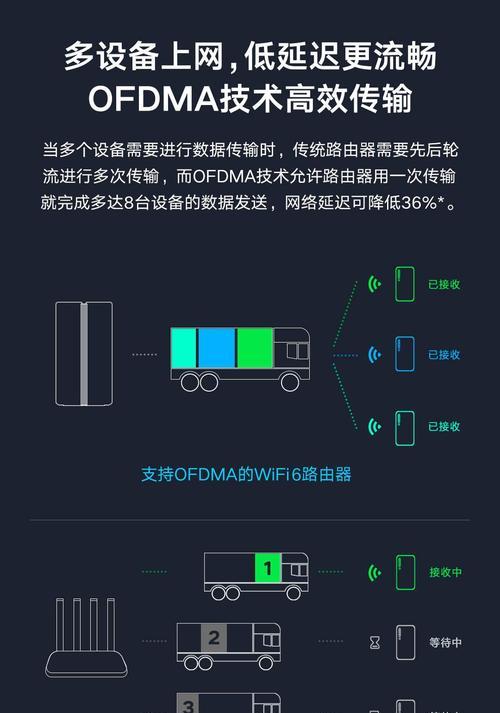
三、小米路由器5G设置中可能遇到的问题及解决方案
问题1:无法连接到小米路由器的管理界面
解决方案:检查是否使用了正确的IP地址;确认路由器的无线信号是否正常开启(如果使用无线连接);确保浏览器没有开启任何插件或扩展程序阻止了管理界面的访问;重启路由器再尝试连接。
问题2:设置了正确的账号密码但无法上网
解决方案:检查账号密码是否输入无误,特别注意大小写;确认网线连接正确,路由器无硬件故障;尝试重启路由器或光猫设备;联系ISP确认服务状态。
问题3:无线网络连接不稳定或速度慢
解决方案:检查无线网络信号强度,避免信号干扰;尝试更换无线信道;升级路由器固件至最新版本;确保路由器放置在开阔位置,以提供更好的覆盖范围。
问题4:忘记管理界面的登录密码
解决方案:重置路由器至出厂设置,然后重新进行设置(注意,此操作将删除所有设置,需重新配置网络);在设置界面中尝试找回或修改密码;若以上方法均不可行,请参考路由器手册或联系小米客服。
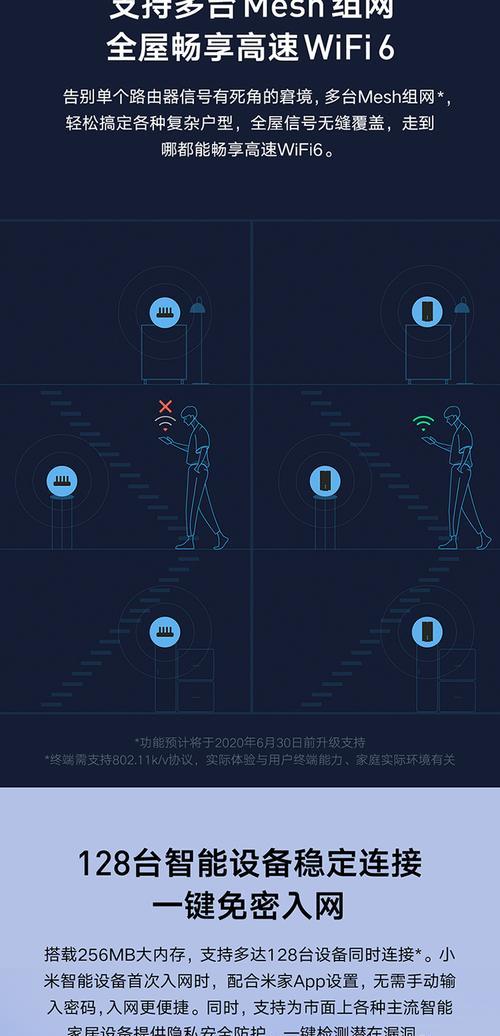
四、小米路由器5G设置的额外提示和技巧
网络优化:定期检查路由器固件更新并升级,以获得最佳性能和最新的安全补丁;
安全设置:定期更改管理界面的登录密码,设置复杂的无线网络密码,使用WPA3加密标准;
节能减排:合理设置路由器的电源管理选项,如关闭不必要的LED指示灯等,以节省能源消耗。
五、
通过上述详尽的步骤和解决方案,您应该能够轻松设置小米5G路由器并解决设置过程中遇到的大多数问题。保持对路由器的定期维护和检查,将使您的网络生活更加顺畅和愉快。希望本文能成为您使用小米路由器5G的得力助手。